Neem deel aan een vergadering als gastgebruiker
Als geregistreerde gebruiker kunt u als volgt deelnemen aan een vergadering:
- te klikken op de link naar de vergadering in de uitnodiging ontvangen in Outlook of in een andere e-mail service providerNote: Om een e-mail te ontvangen voor uitnodigingen voor meetings, moet een geregistreerde gebruiker het vakje Stuur mij altijd een e-mail voor uitnodigingen voor meetings selecteren op het tabblad Algemeen in het paneel Instellingen. Voor meer informatie over het inschakelen van dit selectievakje, zie Instellingen Meetings beheren.
- te klikken op het bericht Nu deelnemen dat is ontvangen in de MiCollab-chat
- klikken op de vergadering in de sectie Meetings van uw MiTeam Meetings applicatie en dan klikken op de knop DEELNEMEN op de pagina met vergaderingsgegevens die wordt geopend
- inbellen bij de vergadering via PSTN met behulp van het inbelnummer dat in de uitnodiging wordt vermeld. Zie voor meer informatie Deelnemen aan een vergadering via PSTN.
Note:
- Er wordt een bericht weergegeven (zoals weergegeven in de volgende afbeelding) als u probeert deel te nemen aan een vergadering die is verwijderd.
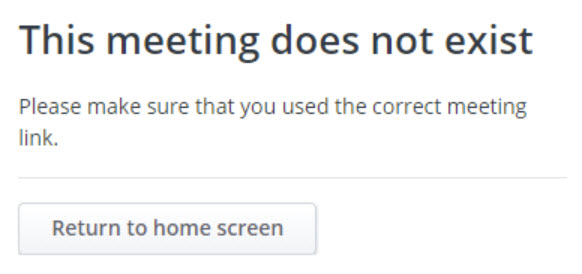
- Als u vanaf uw mobiele apparaat deelneemt aan een vergadering via een vergaderlink (ontvangen via chat of e-mail), wordt u doorgestuurd naar de mobiele applicatie MiTeam Meetings als u de applicatie op uw mobiele apparaat heeft geïnstalleerd. Als u de mobiele MiTeam Meetings-toepassing niet hebt geïnstalleerd, verschijnt in de browser een koppeling om deze toepassing in uw app store te downloaden.
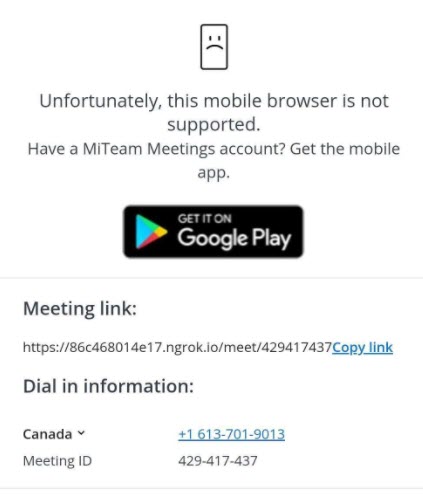
Om rechtstreeks deel te nemen aan een vergadering vanuit de uitnodiging voor een vergadering of het bericht Nu deelnemen in MiCollab chat
- Klik op de vergaderingsuitnodigingslink uitnodiging of de Nu deelnemen-actiekaart. De MiTeam Meetings webpagina gaat open.
- Als de MiTeam Meetings desktop application geïnstalleerd hebt, zal de webpagina u vragen de desktopapplicatie te openen. Om deze vraag te laten verschijnen, moet u het keuzevakje Altijd meetings links starten in desktopapp in het menu Instellingen van de desktopapplicatie. Voor meer informatie over het inschakelen van dit selectievakje, zie Instellingen Meetings beheren.
Klik op MiTeam Meetings openen. De desktopapplicatie wordt gestart en het scherm Audio en video preview wordt weergegeven.
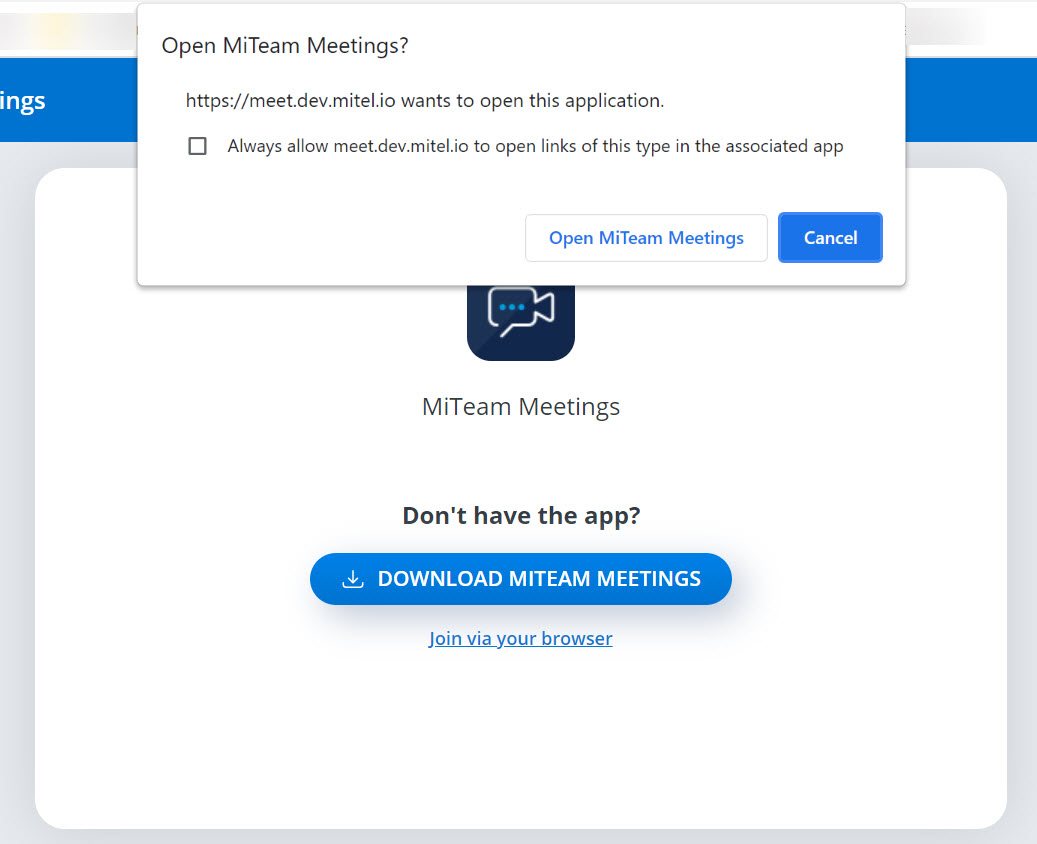
Als u de desktopapplicatie niet wilt starten, klik dan op Annuleren. Om door te gaan met inloggen in de vergadering met behulp van de webapplicatie klikt u op Deelnemen via uw browser.
- Als u de desktop-applicatie niet hebt geïnstalleerd of het keuzevakje Vergaderingskoppelingen altijd starten in desktop-app niet hebt aangevinkt, dan wordt de MiTeam Meetings webapplicatie gestart en het scherm Audio en video preview wordt weergegeven.Note: Wanneer u voor het eerst deelneemt aan een vergadering met de MiTeam Meetings-applicatie, wordt het weergegeven scherm in de volgende afbeelding weergegeven. Klik op Aan de slag om Audio en video preview te openen.
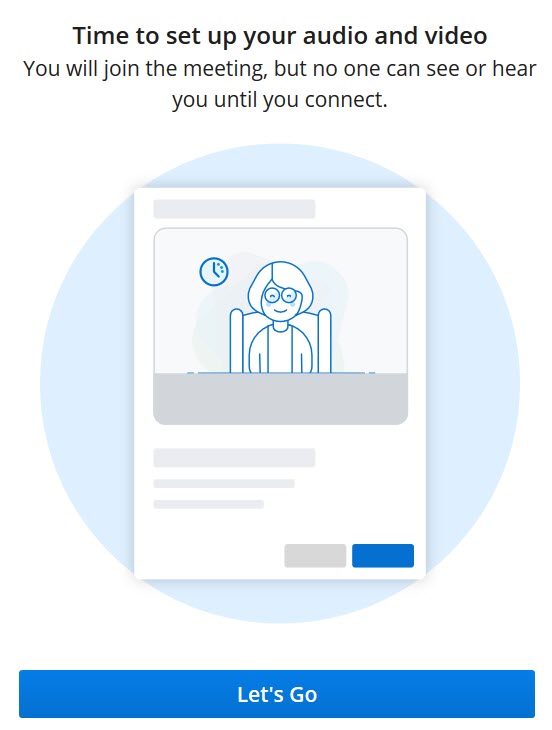 Note: Om het scherm Audio en video preview te laten verschijnen, moet u ervoor zorgen dat het keuzevakje Audio en video preview weergeven voordat u aan een vergadering deelneemt onder Instellingen > Algemeen is geselecteerd. Deze instelling is standaard ingeschakeld.
Note: Om het scherm Audio en video preview te laten verschijnen, moet u ervoor zorgen dat het keuzevakje Audio en video preview weergeven voordat u aan een vergadering deelneemt onder Instellingen > Algemeen is geselecteerd. Deze instelling is standaard ingeschakeld.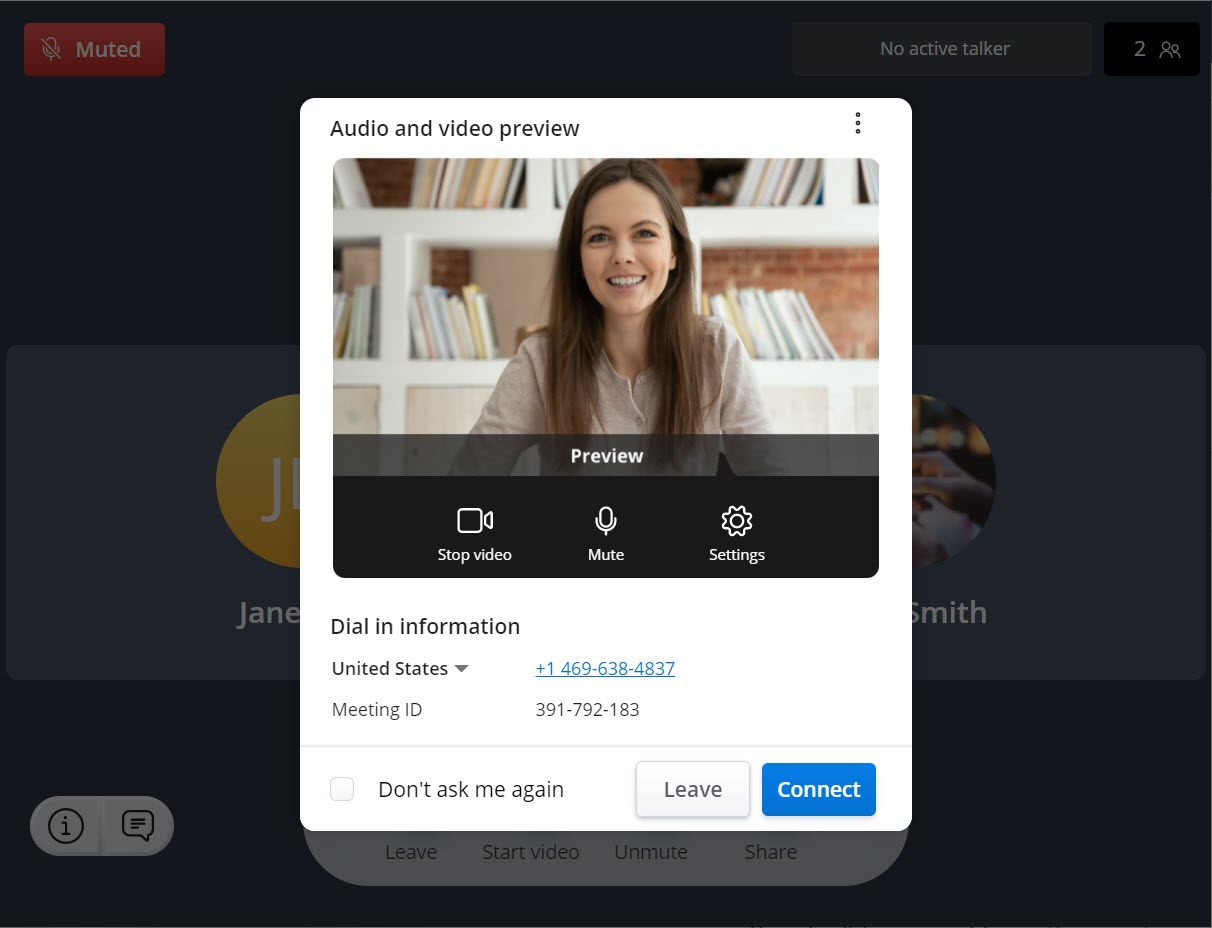
- Als de MiTeam Meetings desktop application geïnstalleerd hebt, zal de webpagina u vragen de desktopapplicatie te openen. Om deze vraag te laten verschijnen, moet u het keuzevakje Altijd meetings links starten in desktopapp in het menu Instellingen van de desktopapplicatie. Voor meer informatie over het inschakelen van dit selectievakje, zie Instellingen Meetings beheren.
- Kies in het scherm Audio en video preview hoe u verbinding wilt maken met de audio, of u uw microfoon wilt dempen of ontdempen en uw video wilt in- of uitschakelen voordat u deelneemt aan de vergadering. Klik op Verbinden om aan vergadering deel te nemen. Als u op Verlaten klikt, dan wordt de bewerking afgebroken en keert u terug naar het startscherm.Note:
- Schakel het selectievakje Niet weer vragen in om de geselecteerde instellingen op te slaan.
- Klik op
 in de rechterbovenhoek van het scherm om toegang te krijgen tot de opties om de desktopapplicatie te downloaden, een probleem met de applicatie te melden en om het online helpdocument te bekijken.
in de rechterbovenhoek van het scherm om toegang te krijgen tot de opties om de desktopapplicatie te downloaden, een probleem met de applicatie te melden en om het online helpdocument te bekijken. - Voor hulp om problemen op te lossen terwijl u de microfoon, speaker of camera inschakelt, zie de FAQ Hoe schakel ik de camera en de microfoon in voor de MiTeam Meetings desktop applicatie in Windows en Mac OS? of Hoe schakel ik de camera en de microfoon in voor de MiTeam Meetings web applicatie in een browser?.
Om deel te nemen aan een vergadering die wordt vermeld in de sectie Meetings van uw MiTeam Meetings applicatie
- Klik op de vergadering die u wilt bijwonen. De details worden weergegeven in het zijvenster.
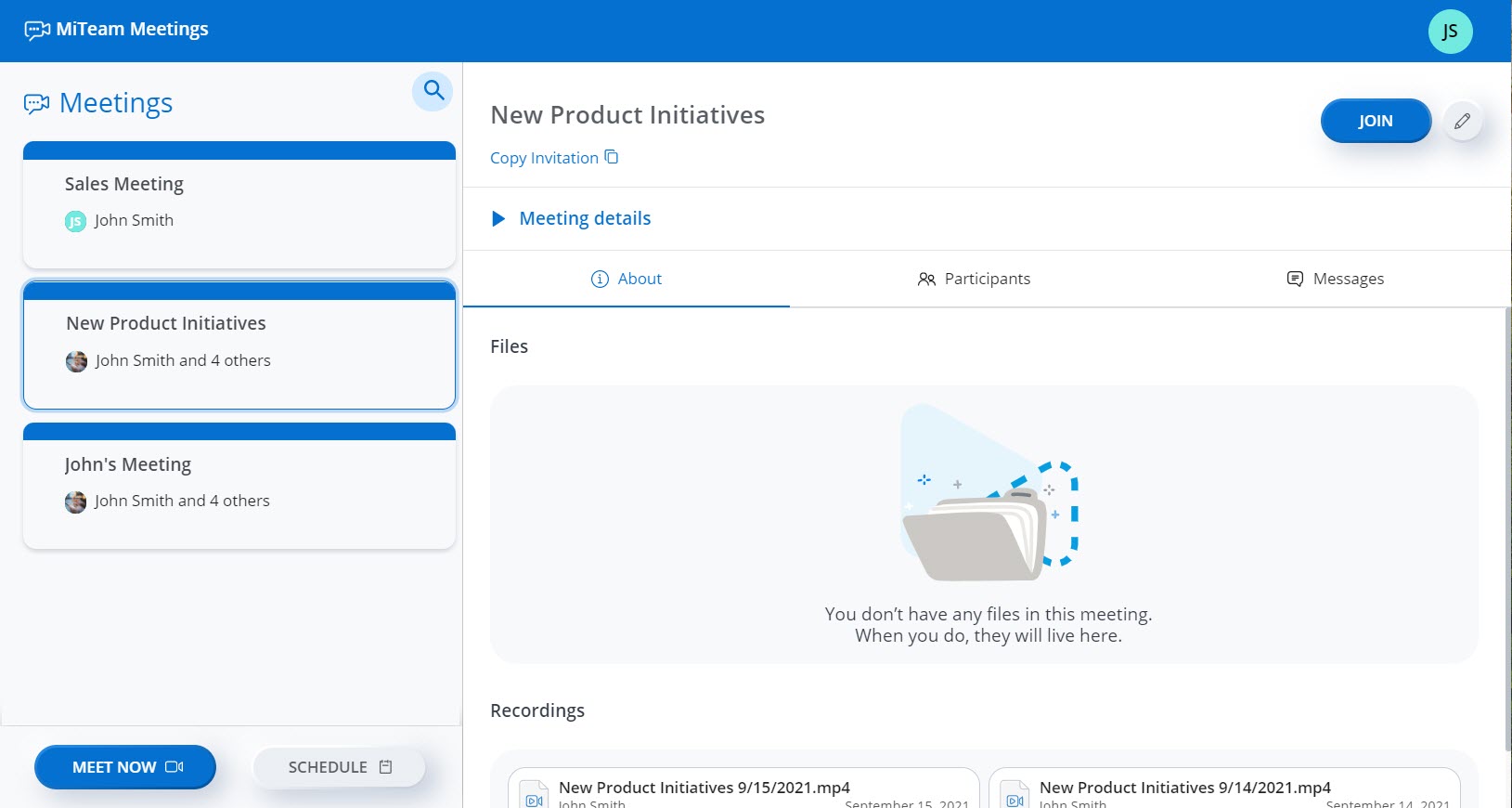
- Klik op de knop DEELNEMEN in het venster om deel te nemen als een deelnemer. Het scherm Audio en video preview wordt weergegeven.Note: Om het scherm Audio en video preview te laten verschijnen, moet u ervoor zorgen dat het keuzevakje Audio en video preview weergeven voordat u aan een vergadering deelneemt onder Instellingen > Algemeen is geselecteerd. Deze instelling is standaard ingeschakeld.
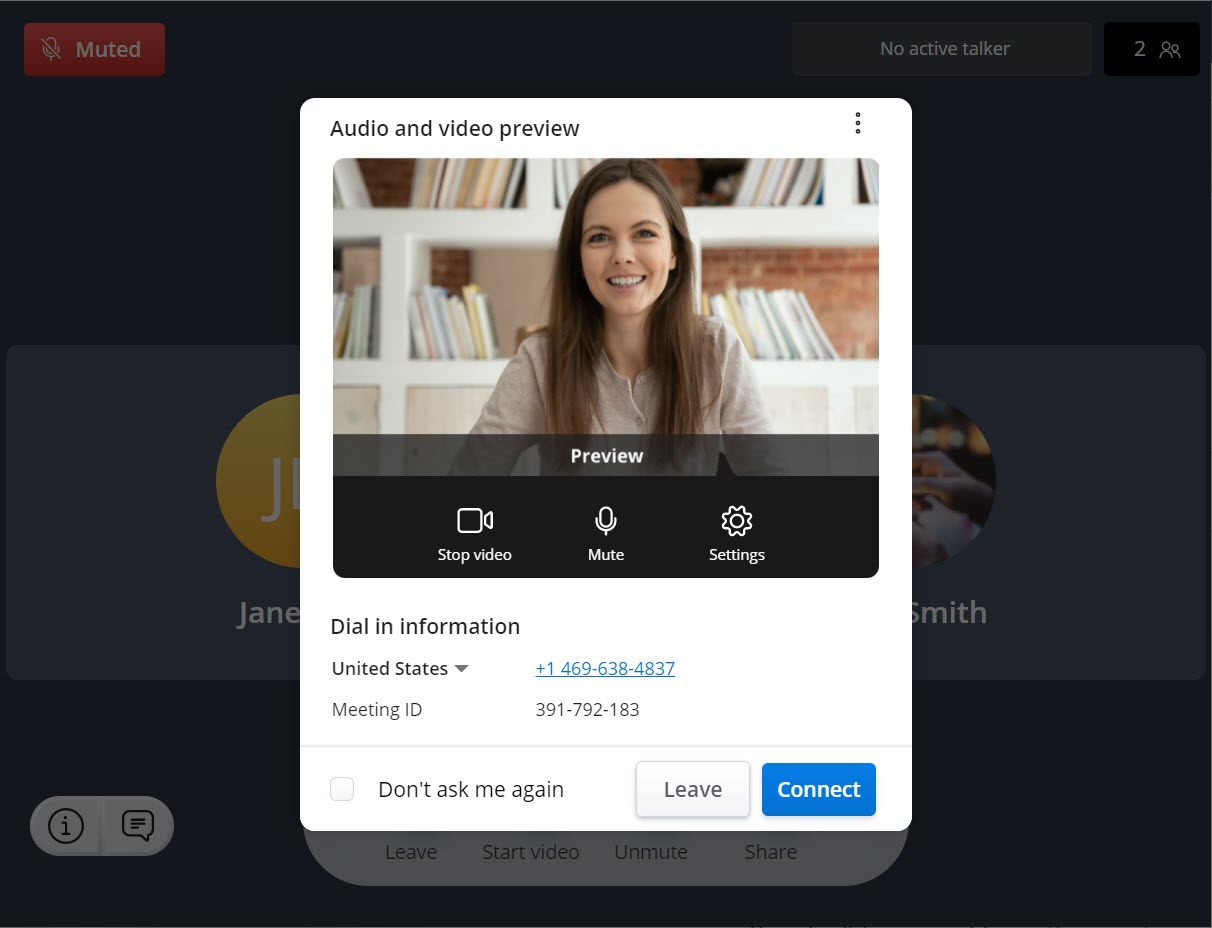
- Kies hoe u verbinding wilt maken met het geluid, schakel het geluid van de microfoon in of uit, schakel uw video in of uit voordat u deelneemt aan de vergadering en klik op Verbinden om deel te nemen aan de vergadering. Als u op Verlaten klikt, dan wordt de bewerking afgebroken en keert u terug naar het startscherm.Note:
- Schakel het selectievakje Niet weer vragen in om de geselecteerde instellingen op te slaan.
- Klik op
 in de rechterbovenhoek van het scherm om toegang te krijgen tot de opties om de desktopapplicatie te downloaden, een probleem met de applicatie te melden en om het online helpdocument te bekijken.
in de rechterbovenhoek van het scherm om toegang te krijgen tot de opties om de desktopapplicatie te downloaden, een probleem met de applicatie te melden en om het online helpdocument te bekijken. - Voor hulp om problemen op te lossen terwijl u de microfoon, speaker of camera inschakelt, zie de FAQ Hoe schakel ik de camera en de microfoon in voor de MiTeam Meetings desktop applicatie in Windows en Mac OS? of Hoe schakel ik de camera en de microfoon in voor de MiTeam Meetings web applicatie in een browser?.
↑